İçindekiler
Geçmişte Başlat menüsünü açar ve sol alt köşedeki güç menüsünü kullanırdınız. Ancak Windows 11, merkez hizalamalı yeni bir Başlat menüsü içerdiğinden, sistemi kapatmak veya yeniden başlatmak gibi basit görevleri gerçekleştirmek kafa karıştırıcı olabilir.
Bu kılavuzda, Windows 11 çalıştıran bir bilgisayarı kapatmak veya yeniden başlatmak için güç seçeneklerini bulma adımlarını öğreneceksiniz.
Windows 11’i kapatın veya yeniden başlatın
Windows 11 çalıştıran bir cihazı kapatmak veya yeniden başlatmak için şu adımları kullanın:
Windows 11’de Başlat’ı açın.
Sağ alt köşedeki Güç düğmesini tıklayın.
Windows 11’i kapatmak için Kapat seçeneğini seçin.
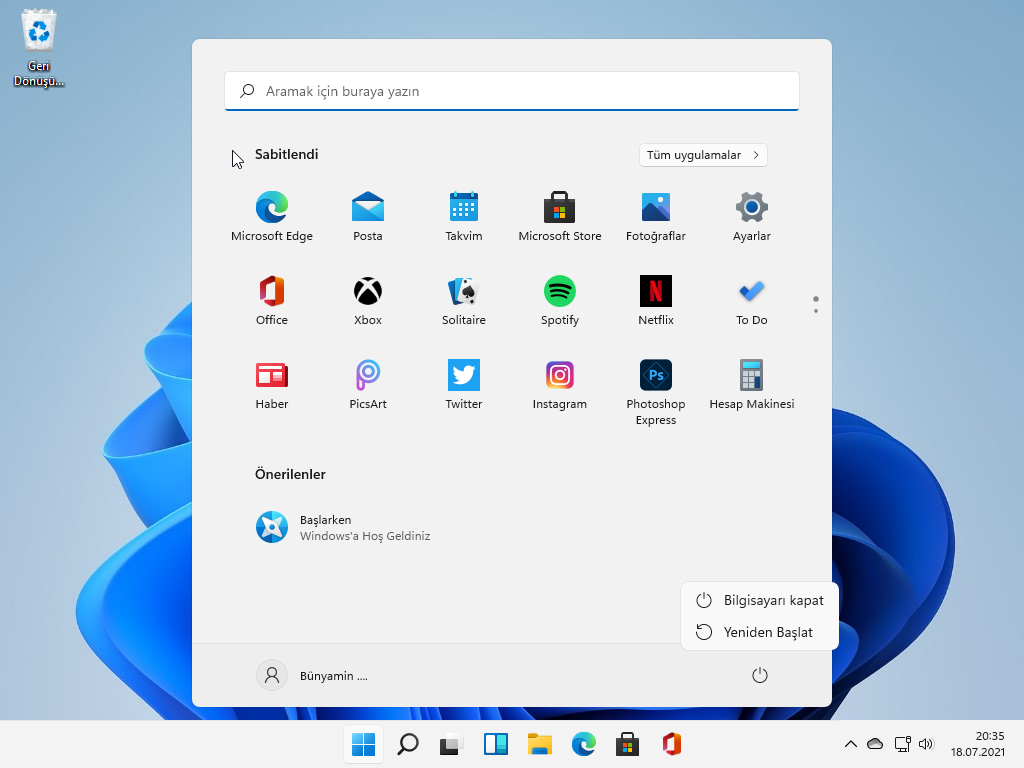
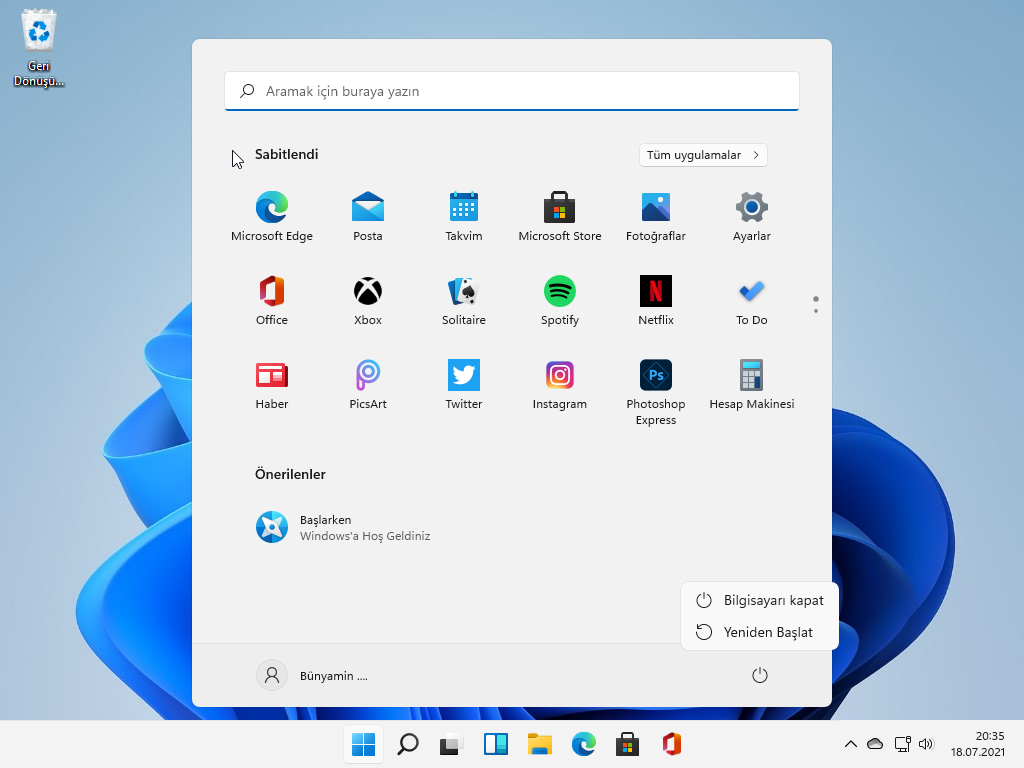
Windows 11’i kapatmak ve açmak için Yeniden Başlat seçeneğini seçin.
Başlat düğmesinden Windows 11’i kapatın veya yeniden başlatın
Güç seçeneklerini Başlat düğmesinden kontrol etmek için şu adımları kullanın:
Başlat düğmesine sağ tıklayın.
Açılır menüden Bilgisayarı veya oturumu kapatın seçin.
Bilgisayarı kapatmak için Kapat seçeneğini seçin
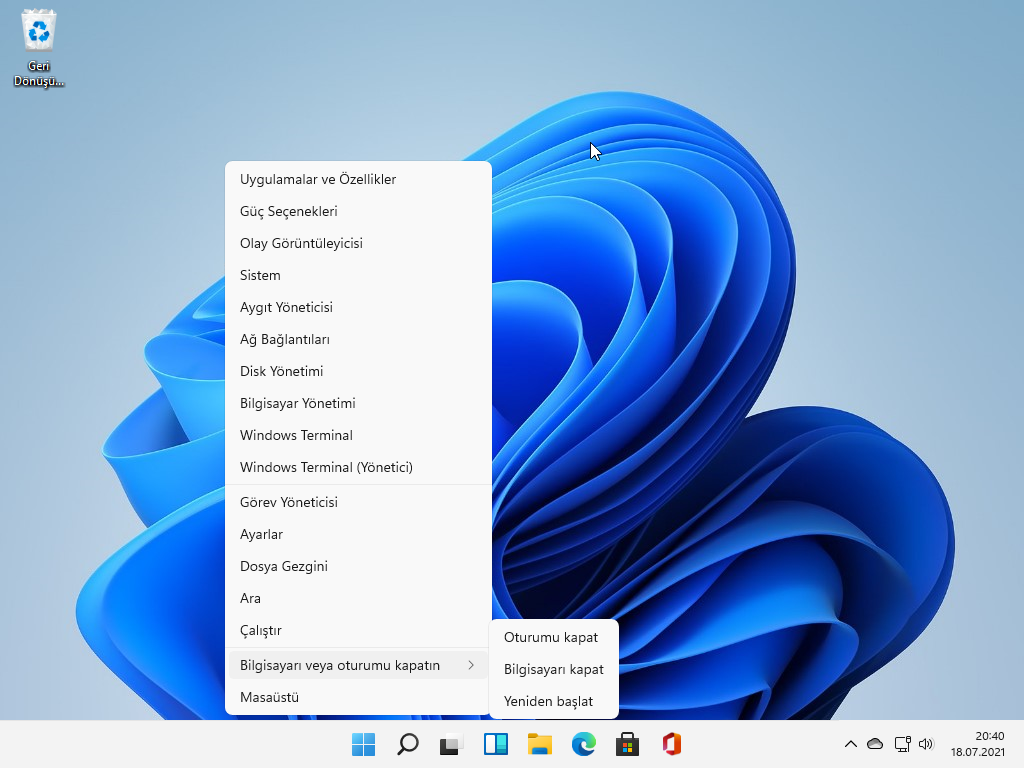
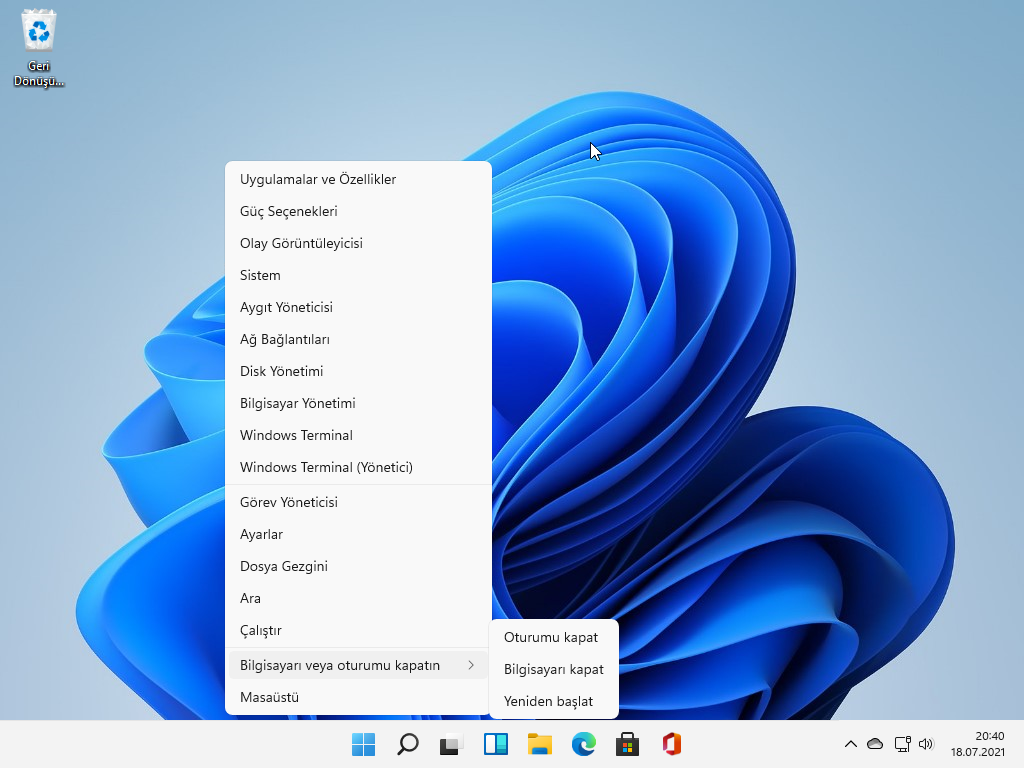
Bilgisayarı yeniden başlatmak için Yeniden Başlat seçeneğini seçin.
Windows 11 hesabını kapatmak için “Oturumu kapat” tıklayın.
Windows 11’i kısayol ile kapatın veya yeniden başlatın
Alternatif olarak, güç seçeneğini belirlemek için eski kontrolü kullanabilirsiniz.
Alt + F4 klavye kısayolunu kullanın.
Açılır menüyü kullanın ve Kullanıcı değiştir, Oturumu kapat, Kapat veya Yeniden başlat gibi seçeneklerden birini seçin.


Tamam tıklayın.
Kilit ekranından Windows 11’i kapatın veya yeniden başlatın
Kilit ekranındaysanız, Windows 11’in güç durumunu da kontrol edebilirsiniz.
Sağ alt köşeden Güç düğmesine tıklayın.
Windows 11’i kapatmak için Kapat seçeneğini seçin.
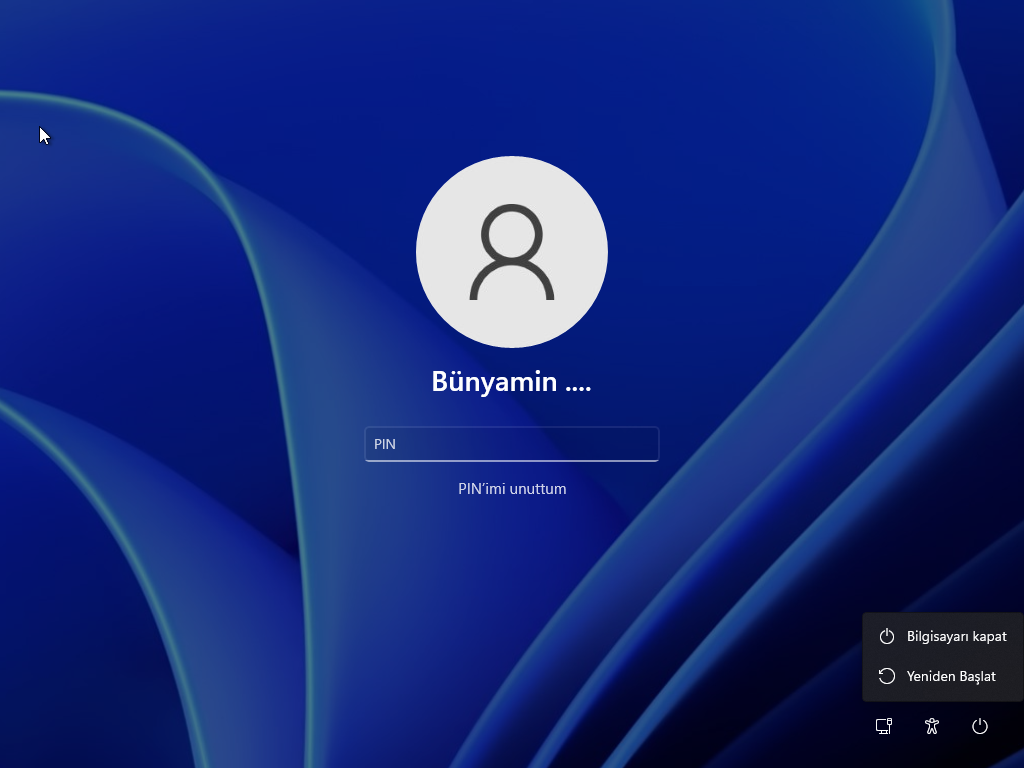
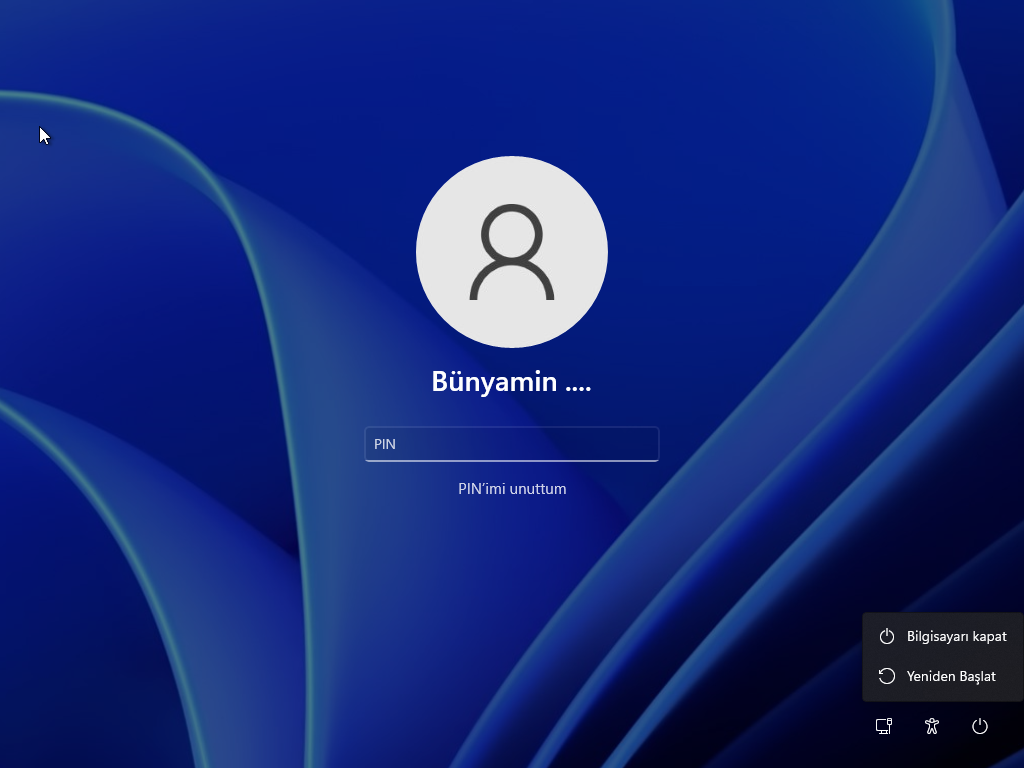
Windows 11’i kapatmak ve açmak için Yeniden Başlat seçeneğini seçin.
Adımları tamamladığınızda, bilgisayar seçtiğiniz seçeneğe göre kapanacak veya yeniden başlatılacaktır.




